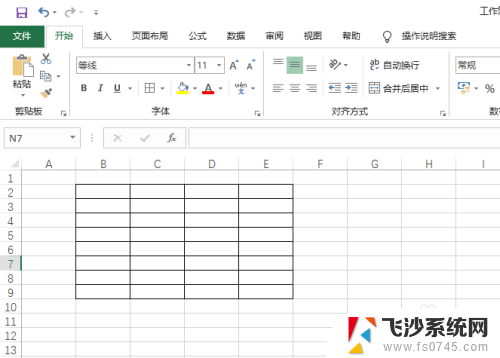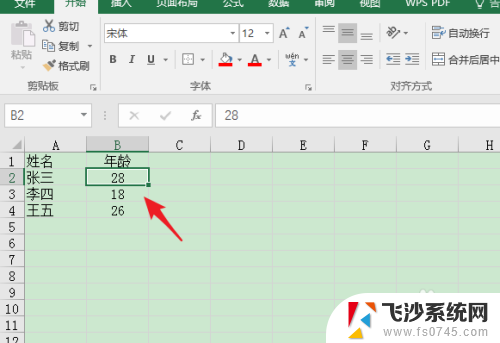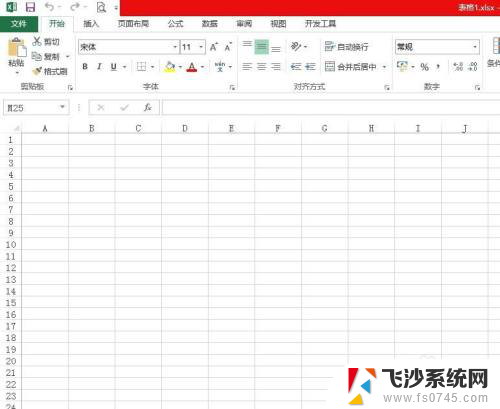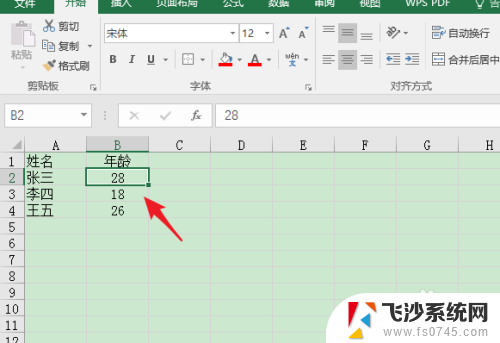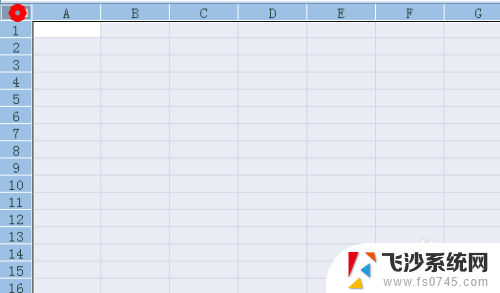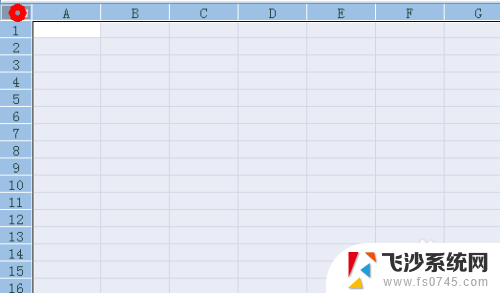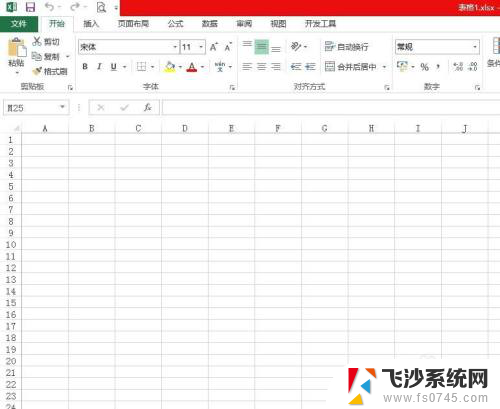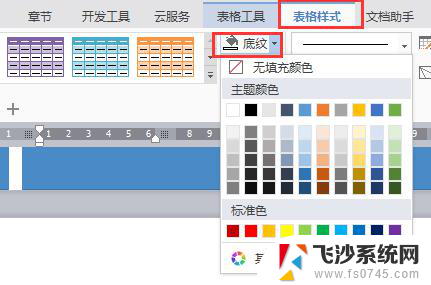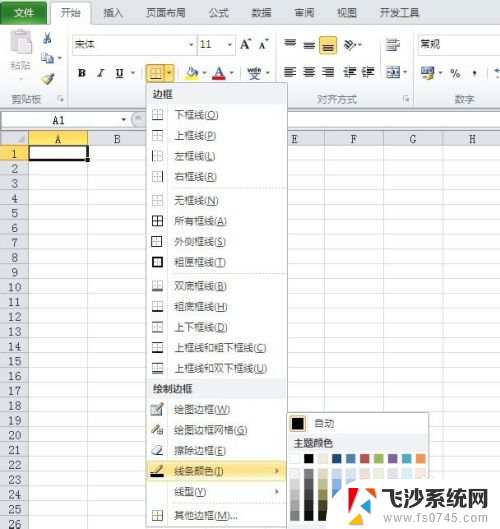excel表格颜色怎么变色 Excel表格如何设置单元格颜色
更新时间:2024-02-06 11:10:12作者:xtliu
在Excel表格中,设置单元格的颜色可以为我们的数据提供更好的可视化效果,无论是用于数据分析还是报告制作,都可以通过改变单元格的颜色来突出显示特定的数据或信息。Excel提供了多种方式来设置单元格颜色,其中一种常用的方法是通过条件格式化。通过条件格式化,我们可以根据特定的条件,如数值大小、文本内容等,来自动改变单元格的颜色。除此之外我们还可以手动选择单元格并通过设置字体和填充颜色来改变其外观。无论是通过条件格式化还是手动设置,改变单元格颜色都可以帮助我们更直观地理解和分析数据。
具体方法:
1.先打开电脑,然后打开一个含有表格的excel文档;
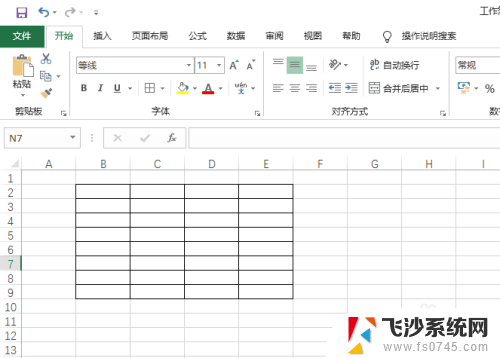
2.然后我们选中表格区域;
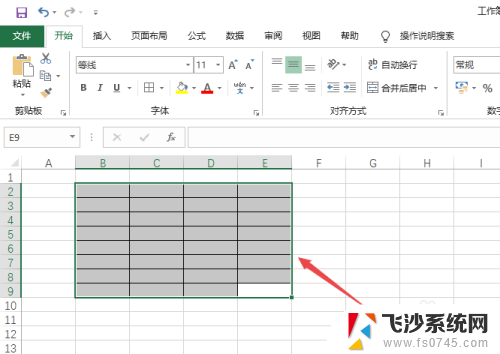
3.之后右击选择设置单元格格式;
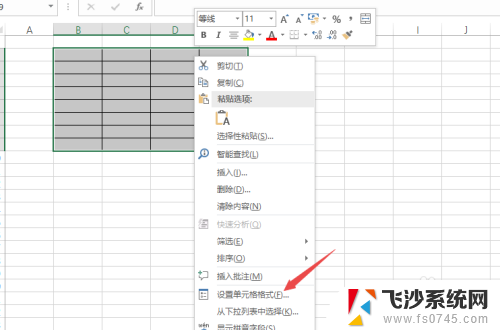
4.然后点击边框;
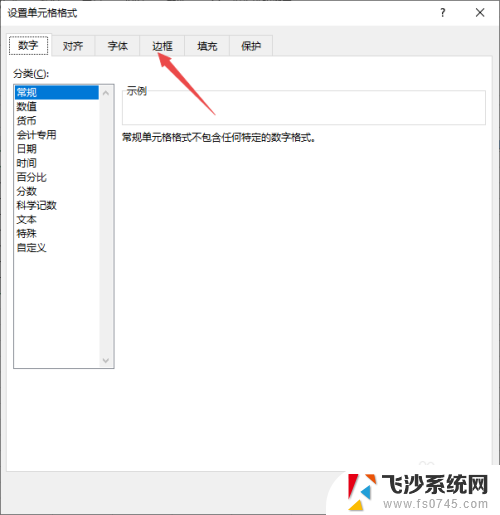
5.之后点击颜色边上的下拉箭头,然后点击选择一个颜色;
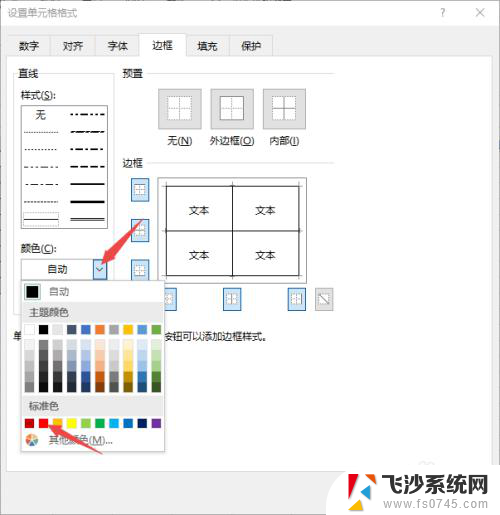
6.之后将边框位置点击一下,然后点击确定;
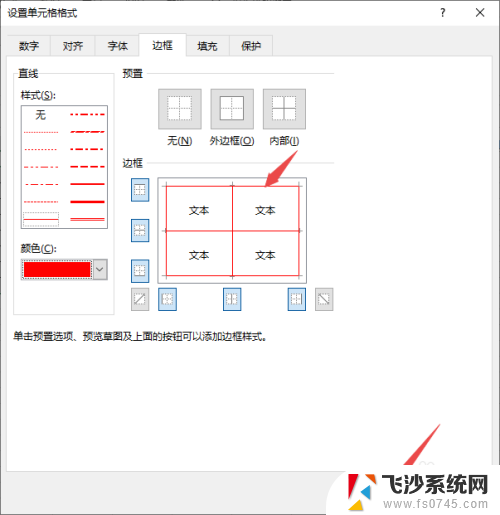
7.结果如图所示,这样我们便改变了表格的颜色。
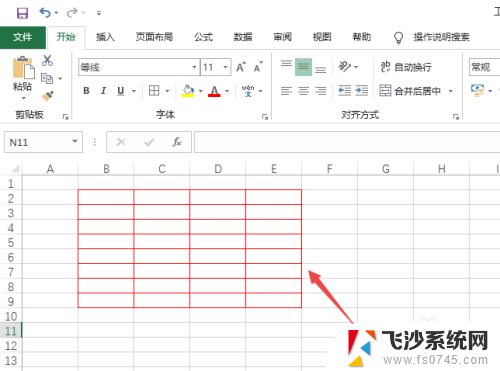
以上是关于如何改变Excel表格颜色的全部内容,如果你也遇到了同样的情况,赶紧参照我的方法来处理吧,希望对你有所帮助。